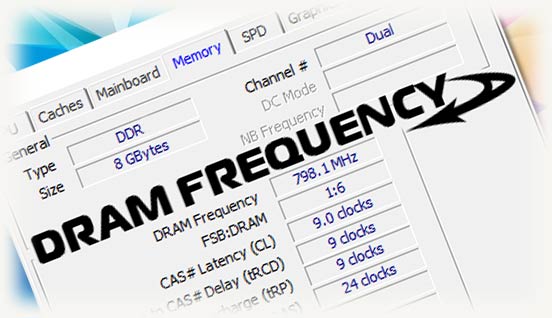Привет! Я уже рассказывал о важности оперативной памяти для ПК и её настройке как для обычных компьютеров, так и игровых. Но ещё не упоминал о разных режимах, в которых могут работать сразу несколько планок ОЗУ. И я предлагаю начать с самого интересного и узнать, что это такое — режим Flex Mode, и как он может решить некоторые проблемы, если у ОЗУ разные ёмкости.
Что такое Flex mode
В первую очередь, стоит разобраться с терминами. Название «Flex mode» получил особый режим работы ОЗУ, который предоставляет материнская плата.
Включив его в БИОСе, вы сможете добиться оптимизации работы ОЗУ, когда используются несколько планок оперативки с разной ёмкостью, но одинаковой частотой. Обычно в таких случаях ресурсы более ёмкого накопителя используются не полностью. И чтобы избежать несовместимости и, соответственно, не потерять преимуществ выбранных планок оперативки, пригодится режим Флекс.
Как работает режим с ОЗУ
Обычно планки ОЗУ нужно подбирать с совпадающей ёмкостью и скоростью, чтобы не возникло проблем с совместной работой. Но если такой возможности нет, вы можете рассчитывать на помощь Флекс в восстановлении совместимости.
Однако здесь нужно учитывать два важных момента:
- Планки оперативки должны поддерживать Flex.
- Процессор должен поддерживать технологию Hyper-Threading или её аналог. Я рассказывал об этом отдельно, но напомню, что эта технология позволяет использовать гиперпоточность, когда одно физическое ядро процессора воспринимается как два логических. Это нужно для повышения эффективности процессора.
Планки с совпадающими объёмами тогда будут работать в двухканальном режиме, а остальная часть оперативки перейдёт в одноканальный режим, то есть с ориентиром на самую медленную и маленькую планку.
Если объяснять на примере, допустим у вас планки оперативной памяти на 2 и 4 ГБ. Первая и половина второй будут работать в двухканальном режиме, а оставшиеся 2 ГБ — в одноканальном.
Как он работает в ноутбуках
На ноутбуках подобную систему организовать сложнее ввиду особенностей размещения ОЗУ. Зачастую она распаяна, то есть «вшита» прямо в материнскую плату, и потому никакой речи об извлечении или наращивании дополнительной речи не идёт. Поэтому мы рассмотрим другие варианты, когда с ОЗУ ещё можно что-то сделать.
Если захотите использовать Flex Mode Dual Channel на ноутбуке, вам нужно попробовать пройти следующий путь в Windows 10:
- Ввести «msconfig» в строке поиска или в окне «Выполнить», которое можно вызвать с помощью комбинации Win + R.
- Выбрать «Конфигурация системы».
- Выбрать «Загрузка».
- Здесь выберите «Дополнительные параметры».
- В открывшемся окне может оказаться пункт Flex Mode, а может и не оказаться. Это значит, что вы либо можете использовать этим режимом, либо нет.
- Если Флекс есть, вам нужно будет выбрать количество процессоров и установить максимум памяти. Здесь всё будет зависеть от того, какие процессор и планки памяти (по объёму) установлены.
- Потому нужно будет выбрать ОК и перезагрузить ПК.
После, если откроете «Диспетчер задач», который можно вызвать Ctrl + Shift + Esc, и перейдёте во вкладку «Производительность», сможете увидеть распределение оперативки.
Этот режим иногда снижает производительность ноутбука, обратите на это внимание.
С распаянной памятью на плате и одним слотом SO-DIMM
В ноутбуках бюджетной и средней категории встречается комбинация распаянной памяти и съёмной, с форм-фактором SO-DIMM для ноутбуков. Тогда вам придётся покупать вторую планку ОЗУ так, чтобы она сочеталась по скорости со второй, то есть у вас не будет возможности подобрать сразу две.
При этом, помните, что у вас не будет возможности распределить доступные объёмы оперативной памяти, потому что всё будет распределено автоматически между основными приложениями и фоновыми процессами.
В этом случае вы можете повторить описанный выше алгоритм, только просто нажать «Использовать Flex», не выбирая объём оперативки.
С двумя слотами под память
Если у вас будет два слота под память, воспользоваться Flex будет проще, но только в том случае, если будет подходящий для этого процессор.
Ноутбуки с двумя слотами оперативки найти не так легко, всё же, чаще обе планки или хотя бы одна из них вшита в материнку. Так что увеличением ОЗУ вы сможете заняться только при помощи специалистов.
Есть ли этот режим в стационарных ПК
Конечно, работать с Flex Mode Operation BIOS проще на стационарных ПК, так как там можно устанавливать много планок памяти, и они не распаяны на материнской плате.
Не забудьте только проверить, чтобы выбранные планки были с совпадающей частотой, иначе они смогут работать только в одноканальном режиме.
Как проверить включён ли Flex
Flex Memory Mode можно включить и выключить в BIOS, поэтому и проверить, работает ли эта функция, можно там.
Чтобы попасть в BIOS, вам нужно перезапустить ПК и в момент до загрузки ОС нажать соответствующую кнопку на клавиатуре, что-то из ряда F1-F12. У каждой материнской платы выбрана своя кнопка, так что актуальную информацию лучше смотреть на сайте производителя материнки.
Обычно Флекс располагается в расширенных настройках, так что ищите раздел со словом Advanced. Так как boot menu БИОС может выглядеть по-разному, опять же, из-за производителя, я не могу дать универсальную инструкцию, но могу подсказать, на что обратить внимание.
Найдя расширенные настройки, обратите внимание на те, где говорится о процессоре — CPU. Они обычно обозначены словами Settings, Configurations.
В этом разделе окажется пункт Флекс, который можно включить. После этого нужно сохранить изменения и выйти из БИОС, дав компьютеру перезагрузиться, а потом пройти настройку, о которой я говорил выше.
Если нужен способ попроще, можете воспользоваться CPU-Z. Здесь, как и в других подобных утилитах, не будет ничего сказано конкретно о Flex Mode. Но только с CPU-Z вы сможете проверить конфигурацию памяти подробно. Всё это будет во вкладке Memory.
Теперь, если вы узнаете, что ваш ПК поддерживает Флекс, вы сможете без труда использовать планки ОЗУ разной ёмкости, не боясь, что их объёмы будут урезаны. Помните, что планки памяти нужно устанавливать согласно инструкции к материнской плате, и если вы рассчитываете на двухканальность, то их нужно ставить через один слот, а не в соседние.
На стационарных компьютерах с режимом работы Flex обычно нет проблем, на ноутбуках может немного упасть производительность. Поэтому у этого режима ещё нужно оценить плюсы и минусы, чтобы решить, какой план для ОЗУ лучше.
А если вы активно интересуетесь ОЗУ сейчас, вы можете прочитать другие мои материалы на эту тему и подписаться на соцсети, чтобы не пропустить новые. Удачи и увидимся!
С уважением Андрей Андреев.